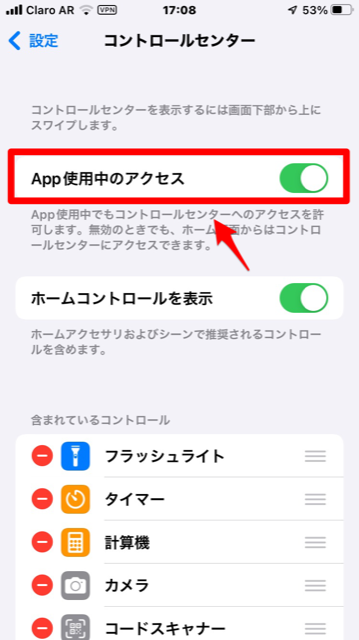iPhoneでスワイプ・スライドができない!原因と対処法を紹介
Contents[OPEN]
- 1【iPhone】スワイプ・スライドができない!どうして?
- 2【iPhone】スワイプ・スライドができない!まずはこれを確認して
- 3【iPhone】スワイプ・スライドができないときの対処法!ズーム機能の見直し
- 4【iPhone】スワイプ・スライドができないときの対処法!アプリ・ブラウザ
- 4.1アプリ・ブラウザの起動しすぎで画面が動かないのかも
- 4.2【ホームボタンのないiPhone】アプリを終了する方法
- 4.3【ホームボタンのあるiPhone】アプリを終了する方法
- 4.4ブラウザを閉じる方法
- 5【iPhone】スワイプ・スライドができないときの対処法!強制再起動
- 5.1画面がフリーズしているのかも!
- 5.2【iPhone SE(第2世代)を除くiPhone X以降】強制的に再起動を行う
- 5.3【iPhone 8・iPhone SE(第2世代)】強制的に再起動を行う
- 5.4【iPhone 7】強制的に再起動を行う
- 5.5【iPhone 6s・iPhone SE(第1世代)】強制的に再起動を行う
- 6【iPhone】スワイプ・スライドができないときの対処法!劣化や故障の影響かも
- 7【iPhone】スワイプ・スライドでコントロールセンターが出ないときは
- 7.1「設定」から「ロック画面でのアクセス」をオンにして
- 7.2「VoiceOver」の設定はオフにして
- 7.3画面の外からスワイプをしてみよう
- 7.4「AssistiveTouch」を使う
- 7.5どうしてもダメなら修理しよう
- 8iPhoneで画面が反応しないなら保護フィルムを剥がし設定を確認しよう!
【iPhone】スワイプ・スライドができないときの対処法!劣化や故障の影響かも
設定を変更し画面を綺麗に掃除しても改善が見られない場合、iPhoneのタッチパネルが反応しない原因は、iPhoneそのものにある可能性が高くなります。
タッチパネルの問題の引き金になった2つの原因をこれから紹介します。
水濡れ・画面へのヒビ・本体を踏んでしまった
考えられる1つ目の原因は、外部からの衝撃でiPhoneの画面が故障していることです。
これまで、iPhoneをポケットに入れていて固い地面や水の中に落としたことはありませんか?
または、iPhoneをズボンの後ろポケットに入れているのを忘れて、椅子の上に腰掛けてiPhoneの上に座ってしまったりなど…。
もしそうであれば、iPhoneの画面の液晶が故障して反応しなくなっている可能性があります。
バッテリー・ディスプレイ・ハードウェアの劣化や故障
2つ目の原因は、iPhoneをすでに長年使ってバッテリー、ディスプレイ、ハードウェアが劣化して十分なパフォーマンスができなくなっていることです。
どんなに丁寧に使っても、iPhoneの劣化を防ぐことはできません。
特にバッテリーは2年~3年という寿命があるため、3年以上iPhoneを使用していれば劣化したバッテリーが影響し、タッチパネルが反応しなくなる場合があります。
修理を依頼して対応しよう
iPhoneの故障や劣化が原因でタッチパネルが反応しない場合、唯一の対処法はプロに修理してもらうことです。
Apple Storeに持ち込んで修理を依頼しましょう。
スマホ修理ショップなどは安い価格で修理をしてくれるかもしれませんが、修理に出して問題が悪化するケースがあるのでおすすめはできません。
Apple Storeまたは正規プロバイダで修理をする場合は、前もって予約をする必要があるので、下記のリンクにアクセスして予約をしてください。
【iPhone】スワイプ・スライドでコントロールセンターが出ないときは
スワイプやスライドはiPhoneやアプリの操作だけでなく「コントロールセンター」を呼び出す大切な操作でもあります。
「コントロールセンター」を呼び出せないと、ライトを照らすことも画面録画をすることもできなくなります。
ここでは、タッチパネルが反応しないために「コントロールセンター」が呼び出せない場合の対処法を5つ紹介します。
「設定」から「ロック画面でのアクセス」をオンにして
「コントロールセンター」が呼び出せない原因は、iPhoneの画面に問題があるわけではなく、設定に問題があるのかもしれません。
「ゲーム」アプリなどをしていて「コントロールセンター」が誤作動で表示されないようにするため、「Appの使用中のアクセス」を「OFF」設定したかもしれません。
そのためスワイプしても「コントロールセンター」が呼び出せない可能性があるので、設定を変更しましょう。「設定」アプリを開き、表示されているメニューの中にある「コントロールセンター」を選択しタップしましょう。
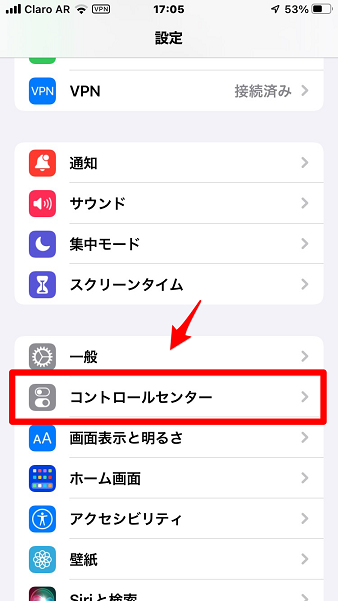
「コントロールセンター」画面が立ち上がったら、表示されているメニューの一番上にある「App使用中のアクセス」を「ON」に設定しましょう。